
Windows are instrumente încorporate care vă vor permite să scrieți zerouri la o unitate, ștergeți în siguranță conținutul său. Acest lucru asigură că fișierele șterse pe unitate nu pot fi recuperate. Indiferent dacă doriți să ștergeți o unitate internă sau o unitate USB externă, iată cum să o faceți.
Ce trebuie sa stii
Este adesea posibilă Recuperați fișierele șterse de la o unitate . Dacă acest lucru este posibil depinde de o serie de factori.
Dacă unitatea este o unitate magnetică tradițională cu un platou de filare, Fișierele șterse sunt pur și simplu "marcate" ca șterse și va fi suprascris în viitor, făcând recuperarea datelor șterse ușor. Acest lucru nu ar trebui să fie cazul unităților moderne de stare solidă, așa cum ar trebui Utilizați Trim. În mod implicit, asigurați-vă că fișierele șterse sunt șterse imediat. (Acest lucru ajută la viteză.)
Cu toate acestea, nu este atât de simplu ca mecanic vs. Depozitare solidă : Dispozitive de stocare externe cum ar fi unitățile flash USB, nu suport, ceea ce înseamnă că fișierele șterse ar putea fi recuperate dintr-o unitate flash USB.
Pentru a preveni acest lucru de la întâmplare, puteți "șterge" o unitate. Acesta este de fapt un proces destul de simplu: Windows va scrie zerouri sau alte date junk în fiecare sector al unității, suprascrierea forțată a oricăror date deja cu date junk. Acesta este un pas deosebit de important pentru a lua atunci când vindeți sau eliminați altfel un computer, unitate sau un stick USB care avea date private sensibile pe ea.
Apropo, dacă o unitate este criptată, aceasta oferă o mulțime de protecție suplimentară. Presupunând că un atacator nu poate obține cheia de criptare, nu ar putea să recupereze fișierele șterse dintr-o unitate - nici măcar nu ar putea accesa fișiere care nu sunt încă șterse.
Opțiunea 1: Ștergeți orice unitate întreagă
Pentru a scrie zerouri asupra conținutului oricărei unități, tot ce trebuie să faceți este să efectuați un format complet al unității. Înainte de a face acest lucru, țineți cont de faptul că acest lucru va șterge complet toate fișierele de pe unitate. De asemenea, nu puteți efectua un format complet al unității de sistem Windows în timp ce rulați Windows de la acesta.
Această metodă este ideală pentru unitățile interne care nu au instalarea sistemului de operare, unități flash USB, alte dispozitive de stocare externe și orice partiții Vrei să ștergi.
Pentru a începe, deschideți File Explorer și localizați unitatea pe care doriți să o ștergeți. Faceți clic dreapta pe ea și selectați "Format".
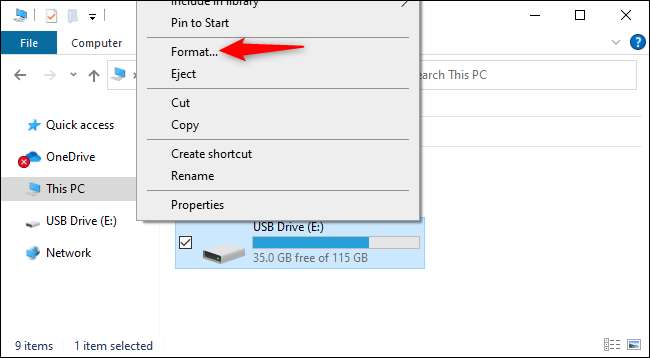
Debifați "Format rapid" sub opțiunile de format. Acest lucru va asigura că Windows 10 sau Windows 11 efectuează în schimb un format complet. Conform Documentația Microsoft , de când Windows Vista, Windows scrie întotdeauna zerouri pe întregul disc atunci când efectuați un format complet.
Puteți schimba orice altceva Formatarea opțiunilor Îți place aici; Asigurați-vă doar "Format rapid" nu este verificat. (Dacă nu sunteți sigur ce să alegeți, lăsați doar opțiunile aici pe setările implicite.)
Când sunteți gata, faceți clic pe "Start" pentru a formata unitatea. Procesul poate dura ceva timp în funcție de dimensiunea și viteza discului.
Avertizare: Procesul de format va șterge totul pe unitate. Asigurați-vă că aveți o copie de rezervă a oricăror fișiere importante înainte de a continua.
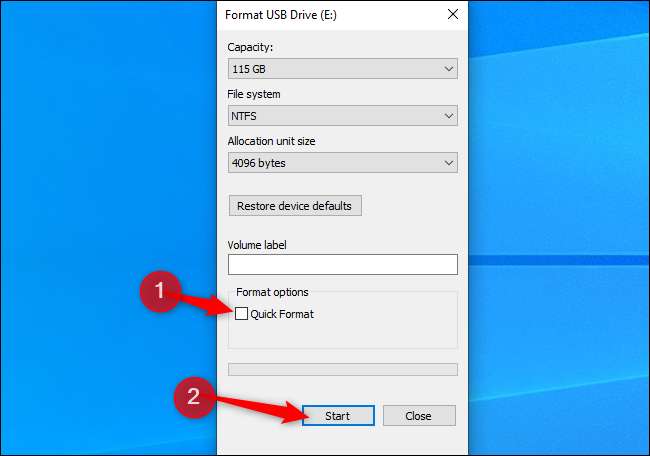
Opțiunea 2: Ștergeți numai spațiul liber
Dacă ați șters câteva fișiere de pe un hard disk mecanic sau un dispozitiv de stocare extern, este posibil să doriți să ștergeți numai spațiul liber, suprascrieți-l cu zerouri. Acest lucru va asigura că aceste fișiere șterse nu pot fi ușor recuperate fără a șterge întreaga unitate.
Windows 10 și Windows 11 au o modalitate de a face acest lucru, dar va trebui să vizitați linia de comandă. În
cipher.
Comanda construită în Windows are o opțiune care va
Ștergeți spațiale gratuite de unitate
e, suprascrie-o cu date. Comanda va rula de fapt trei treceri, mai întâi scrierea cu zerouri, apoi un alt tip de date, apoi date aleatorii. (In orice caz,
doar o singură trecere ar trebui să fie suficientă
.)
Pentru a începe, lansați un mediu de linie de comandă, cum ar fi promptul de comandă sau terminalul Windows cu permisiuni de administrator. Pe Windows 10 sau Windows 11, puteți să faceți clic dreapta pe butonul Start sau Apăsați Windows + X și faceți clic pe "Windows PowerShell (admin)", "Command Prompt (admin)", "Windows Terminal (admin)". Alegeți oricare dintre meniuri apare în meniu - orice va funcționa.

Rulați următoarea comandă, înlocuindu x cu litera de unitate a unității pe care doriți să o ștergeți spațiul liber pentru:
Cipher / W: X: \
De exemplu, dacă doriți să ștergeți spațiu liber pe D: Drive, ați rula următoarele:
Cipher / W: D: \
Comanda va afișa progresul său la linia de comandă. Așteptați pentru a termina - în funcție de viteza unității dvs. și de cantitatea de spațiu liber pentru a fi suprascrisă, poate dura ceva timp.

Opțiunea 3: Ștergeți unitatea de sistem Windows
Dacă doriți să ștergeți întreaga unitate de operare Windows, există o modalitate ușoară de a face acest lucru. Această opțiune este integrată în Resetarea acestei funcții PC Pe Windows 10 și Windows 11, deși nu este activă în mod implicit.
În timp ce Windows se restabilește la setările implicite din fabrică - cu alte cuvinte, reinstalați Windows-Puteți să vă ștergeți sistemul de sistem. Ar trebui să utilizați această opțiune pentru a vă proteja datele private atunci când vă vindeți PC-ul sau vă dați altcuiva.
Pentru a face acest lucru pe Windows 10, se îndreaptă spre Setări & GT; Actualizare & amp; Securitate & GT; Recuperare. Faceți clic pe "Începeți" la resetarea acestui PC. (Puteți apăsa Windows + I pentru a deschide rapid aplicația de setări.)

Pe Windows 11, cap la setări și GT; Sistem & gt; Recuperare. Faceți clic pe butonul "RESET PC" în opțiunile de recuperare.
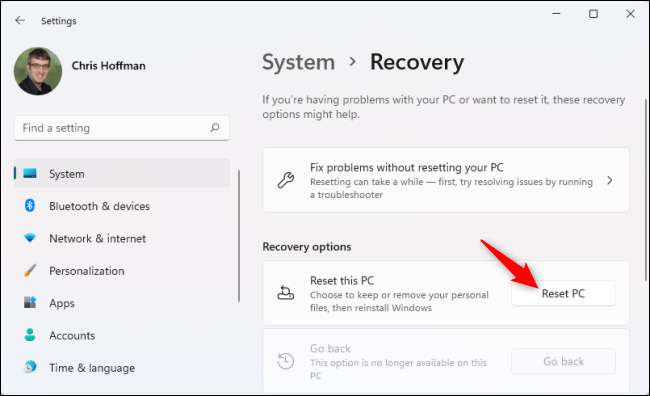
Selectați "Eliminați totul" pentru a avea Windows Scoateți toate fișierele în timpul procesului de resetare.
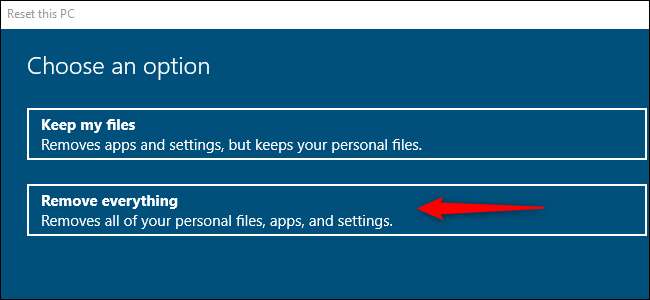
Selectați "Reinstalarea locală" sau "descărcarea cloud", fie va funcționa pentru acest proces. Dacă nu sunteți sigur ce să alegeți, vă recomandăm să selectați "Reinstall local" pentru a evita descărcarea mare.
" Cloud Download. "Este utilă dacă fișierele dvs. locale de sistem de operare Windows sunt corupte și resetarea acestui proces PC nu va funcționa altfel. De asemenea, credeți sau nu, descărcarea cloud poate fi mai rapidă decât reinstalarea locală, deoarece Windows trebuie doar să descarce fișierele de instalare, mai degrabă decât să le reasambloreze din fișierele de pe hard disk-ul computerului - depinde de viteza conexiunii la Internet.
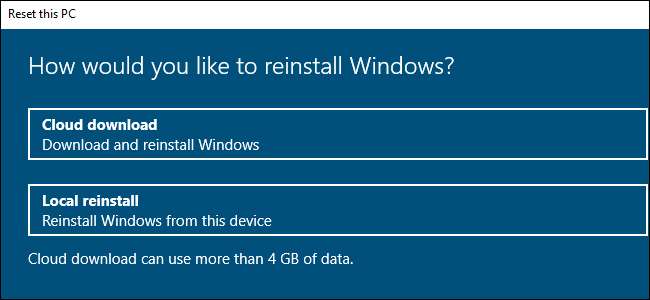
În setări suplimentare, selectați "Schimbați setările".

Curățați comutatorul sub "Date curate?" pentru ao pune la "da". Cu această opțiune activată, Windows va "curăța unitatea" și va face mult mai greu (teoretic, practic imposibil) pentru a vă recupera fișierele
Windows vă avertizează că acest proces poate dura ore - ca întotdeauna, depinde de viteza și dimensiunea unității din computer.
Acum puteți face clic pe "Confirmați" și continuați prin procesul de resetare a PC-ului Windows 10 sau Windows 11 și pentru a șterge unitatea în timpul acestui proces.
Avertizare: Acest proces va șterge toate fișierele, aplicațiile și setările de pe unitatea dvs., vă lăsând cu o instalare de ferestre proaspete fără niciunul dintre fișierele dvs. Asigurați-vă că faceți înapoi totul important.
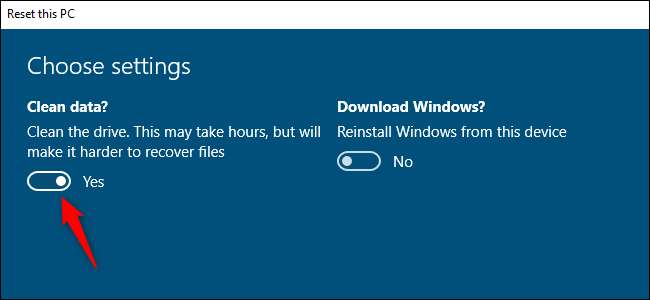
Apropo, Windows se referă la acest proces ca "curățarea unității" în loc să o ștergeți. Acest lucru este diferit de Semnificația tradițională a "curățării" a unitatea în ferestre , care se referă de fapt la eliminarea tuturor informațiilor sale de partiție, mai degrabă decât să-l ștergă.







